Photoshop调出逆光外景人像甜美肤色效果
文章来源于 摄影社区,感谢作者 银河liuzy 给我们带来经精彩的文章!很多人向我询问这组兮萦的后期方法,正好最近梳理了一下修图思路,索性就在新年初始拿出来和大家分享吧,常常有人在拍摄时感到力不从心,出片效果也与想象中差距很大,这是因为没有做足前期准备工作。我个人比较习惯在拍摄前去踩点,然后拍下周围环境的照片然后回去研究拍摄方案、细化到服装、道具的选择以及后期如何去处理,这样才能拍出满意的作品。
教程所需要的源文件:外景逆光人像后期美化处理PS教程素材
先看看效果图对比

前期准备
先看一下当天踩点的照片,提前踩点时发现,背景比较杂乱,要想突出人物需要后期P掉后面的高楼。在道具的选择上,打算利用围巾创造出迎风飞舞的感觉。一般在拍摄时,我的脑海里就已经预先有了画面,大致确定了后期该往哪个方向去调整,这组照片,我尝试了在色调方面达到高饱和度和高对比。

再来看看原片,我们很容易发现原片发灰,画面主体曝光不足,整体没有质感,首先将原片导入LR,进行大致的色调调整,LR主思路是把原片对比提高,面部提亮,纠正色温,在适当的提高饱和度。

一、导入LR进行调色处理
1、基本参数调整
原片的色温在4800,将色温向右拉,制造偏暖的有阳光的效果。
减少高光压暗天空,提高阴影来提高面部以及皮肤亮度,再将黑色色阶向右拉,让暗部更亮。
清晰度加一点,让照片整体更有质感和氛围,这里需要注意下,清晰度不要加太多,容易“脏”
提高饱和度,让照片色彩再自然一些。

2、颜色的调整
肤色:直接调整橙色的明亮度,再适当减少橙色的饱和度。
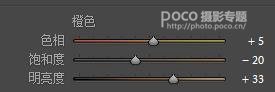
环境:调整绿色和黄色的色相与饱和度,让背景麦子地更加鲜艳有质感

3、曲线的调整
这种S型的曲线,先点中心店,再拉上下。
上面的点控制亮部,向上提,提亮脸部。
下面的点控制暗部,向下拉,压暗背景。(具体参数还是根据图片来定,适当做改变。)

经过上述的调整,照片整体不那么灰了,如果照片的氛围不够,可以在LR细节部分加一些锐化。在LR中的调整的部分就完成了。

 情非得已
情非得已
-
 Photoshop制作唯美可爱的女生头像照片2020-03-17
Photoshop制作唯美可爱的女生头像照片2020-03-17
-
 Photoshop快速给人物添加火焰燃烧效果2020-03-12
Photoshop快速给人物添加火焰燃烧效果2020-03-12
-
 Photoshop调出人物写真甜美通透艺术效果2020-03-06
Photoshop调出人物写真甜美通透艺术效果2020-03-06
-
 Photoshop保留质感修出古铜色人像皮肤2020-03-06
Photoshop保留质感修出古铜色人像皮肤2020-03-06
-
 Photoshop制作模特人像柔润的头发效果2020-03-04
Photoshop制作模特人像柔润的头发效果2020-03-04
-
 古风效果:用PS调出外景人像中国风意境效果2019-11-08
古风效果:用PS调出外景人像中国风意境效果2019-11-08
-
 插画效果:用PS把风景照片转插画效果2019-10-21
插画效果:用PS把风景照片转插画效果2019-10-21
-
 胶片效果:用PS调出人像复古胶片效果2019-08-02
胶片效果:用PS调出人像复古胶片效果2019-08-02
-
 素描效果:用PS制作人像彩色铅笔画效果2019-07-12
素描效果:用PS制作人像彩色铅笔画效果2019-07-12
-
 后期精修:用PS给人物皮肤均匀的磨皮2019-05-10
后期精修:用PS给人物皮肤均匀的磨皮2019-05-10
-
 Photoshop利用素材制作炫丽的科技背景2021-03-11
Photoshop利用素材制作炫丽的科技背景2021-03-11
-
 Photoshop使用中性灰磨皮法给人像精修2021-02-23
Photoshop使用中性灰磨皮法给人像精修2021-02-23
-
 Photoshop制作水彩风格的风景图2021-03-10
Photoshop制作水彩风格的风景图2021-03-10
-
 Photoshop制作创意的文字排版人像效果2021-03-09
Photoshop制作创意的文字排版人像效果2021-03-09
-
 Photoshop制作逼真的投影效果2021-03-11
Photoshop制作逼真的投影效果2021-03-11
-
 Photoshop制作故障干扰艺术效果2021-03-09
Photoshop制作故障干扰艺术效果2021-03-09
-
 Photoshop制作被切割的易拉罐效果图2021-03-10
Photoshop制作被切割的易拉罐效果图2021-03-10
-
 Photoshop制作人物支离破碎的打散效果2021-03-10
Photoshop制作人物支离破碎的打散效果2021-03-10
-
 Photoshop制作逼真的投影效果
相关文章1332021-03-11
Photoshop制作逼真的投影效果
相关文章1332021-03-11
-
 Photoshop制作人物支离破碎的打散效果
相关文章752021-03-10
Photoshop制作人物支离破碎的打散效果
相关文章752021-03-10
-
 Photoshop制作被切割的易拉罐效果图
相关文章852021-03-10
Photoshop制作被切割的易拉罐效果图
相关文章852021-03-10
-
 Photoshop制作水彩风格的风景图
相关文章1832021-03-10
Photoshop制作水彩风格的风景图
相关文章1832021-03-10
-
 Photoshop制作创意的文字排版人像效果
相关文章1802021-03-09
Photoshop制作创意的文字排版人像效果
相关文章1802021-03-09
-
 Photoshop制作故障干扰艺术效果
相关文章1032021-03-09
Photoshop制作故障干扰艺术效果
相关文章1032021-03-09
-
 Photoshop使用中性灰磨皮法给人像精修
相关文章1932021-02-23
Photoshop使用中性灰磨皮法给人像精修
相关文章1932021-02-23
-
 Photoshop快速制作数码照片柔焦艺术效果
相关文章6332020-10-10
Photoshop快速制作数码照片柔焦艺术效果
相关文章6332020-10-10
